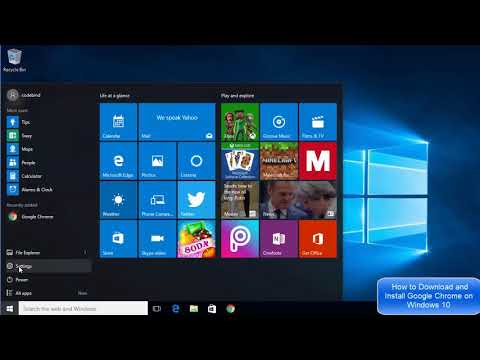See wikiHow õpetab teile, kuidas vaadata XML -faili koodi. Seda saate teha mis tahes arvutis, kasutades sisseehitatud tekstiredaktorit, brauserit või veebipõhist XML-vaaturit.
Sammud
Meetod 1 /3: tekstiredaktori kasutamine

Samm 1. Leidke XML -fail
Saate kasutada oma arvuti funktsiooni „Ava koos”, et avada XML-fail tekstiredaktoris, mis võimaldab teil näha XML-faili koodi lihttekstina.

Samm 2. Paremklõpsake XML-faili
Seda tehes kuvatakse rippmenüü.
Macis klõpsake XML -failil ja seejärel klõpsake Fail ekraani vasakus ülanurgas.

Samm 3. Valige Ava rakendusega
See asub rippmenüü keskel. Ilmub hüpikmenüü.
- Macis leiate Ava koos aastal Fail rippmenüüst.
- Kui te ei näe Ava koos Windowsis klõpsake XML-faili valimiseks üks kord, seejärel paremklõpsake faili.

Samm 4. Valige oma arvuti tekstiredaktor
Klõpsake nuppu Märkmik Windowsis või klõpsake TextEdit Macis. Seda tehes avatakse tekstiredaktoris XML -faili kood.

Samm 5. Vaadake üle XML -faili kood
Kuigi XML -faili tegelikku vormingut (kui see on olemas) ei kuvata tekstiredaktoris avamise tõttu, näete XML -faili loomiseks kasutatud koodi.
Kui soovite näha XML -faili vormingut, proovige kasutada brauserit või XML -vaatajat
Meetod 2/3: brauseri kasutamine

Samm 1. Avage oma eelistatud brauser
Enamik populaarseid veebibrausereid saab kuvada XML -failide koodi, kuid Microsoft Edge ei saa:
- Google Chrome
- Firefox
- Safari

Samm 2. Avage uus vaheleht
Selleks klõpsake nuppu "Uus vaheleht", mis asub tavaliselt akna ülaosas kõige parempoolsest vahekaardist paremal.
Enamikus veebibrauserites saate uue vahekaardi avamiseks vajutada ka klahvikombinatsiooni Ctrl+T (Windows) või ⌘ Command+T (Mac)

Samm 3. Lohistage XML -fail oma brauserisse
Avage XML -faili asukoht, seejärel klõpsake ja lohistage fail brauseriaknale ning lohistage fail sinna.

Samm 4. Vaadake tulemused üle
XML -faili brauserisse lohistamine palub brauseril kuvada XML -faili kood "puu" vaates.
Võite klõpsata + või - (või kui kasutate Chrome'i, siis kolmnurk) XML -koodi põhimärgendist vasakul, et koodi minimeerida või laiendada.
Meetod 3/3: XML -vaaturi kasutamine

Samm 1. Avage XML Vieweri veebisait
Minge oma arvuti veebibrauseris aadressile https://www.xmlviewer.org/. See vaataja võimaldab teil üles laadida XML -faili, et vaadata selle koodi, samuti valida erinevaid vaatamisvorminguid.

Samm 2. Klõpsake Sirvi
Selle nupu leiate akna ülaosast. Seda tehes avaneb aken File Explorer (Windows) või Finder (Mac).

Samm 3. Valige oma XML -fail
Minge oma XML -faili asukohta ja klõpsake selle valimiseks üks kord XML -failil.

Samm 4. Klõpsake nuppu Ava
See valik on akna paremas alanurgas. Teie XML -fail laaditakse vaatajasse üles ja selle kood kuvatakse lehe vasakus servas.

Samm 5. Klõpsake Vorminda
See on nupp keset akent. Seda tehes kuvatakse teie XML-faili tekst lehe paremas servas aknas "Tulemus" värvikoodiga.
XML-i osad, mis on sama värvi (mitte must), vastavad üksteisele. Näiteks viitab roheline tekst siltidele

Samm 6. Kasutage faili vaadet "Puu"
Klõpsates rohelist Puu lehe keskel asuv nupp vormindab akna "Tulemus", muutes koodi hõlpsamini loetavaks.